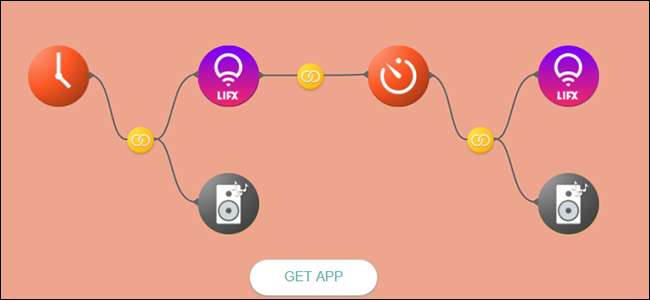
หากคุณเคยคิดอยากจะสร้างการโต้ตอบอัตโนมัติขั้นสูงระหว่างอุปกรณ์อัจฉริยะทั้งหมดในบ้านของคุณ Stringify คือเพื่อนที่ดีที่สุดคนใหม่ของคุณ ด้วยวิธีนี้คุณสามารถเปิดอุปกรณ์หลายเครื่องหรือดำเนินการเมื่อตรงตามเงื่อนไขบางประการ
ทำไมต้อง Stringify Rocks
ที่เกี่ยวข้อง: วิธีทำให้แอปโปรดของคุณเป็นอัตโนมัติด้วย IFTTT
Stringify ทำงานตามหลักการเดียวกับที่เคยได้รับความนิยม IFTTT . IFTTT มีข้อ จำกัด ที่น่าหงุดหงิด สามารถใช้ทริกเกอร์เดียวเพื่อเปิดใช้งานทีละหนึ่งการกระทำตัวอย่างเช่น Stringify มีประสิทธิภาพมากขึ้นให้คุณเปิดใช้งานการดำเนินการหลายรายการเปิดใช้งานการดำเนินการเฉพาะเมื่อตรงตามเงื่อนไขหลายประการและโดยรวมจะสร้างการโต้ตอบที่ซับซ้อนมากขึ้น
พื้นฐานจะคล้ายกัน: คุณเชื่อมต่อบัญชีและอุปกรณ์ต่างๆของคุณเช่น Alexa , Google Assistant , หรือ ไฟ Philips Hue เพื่อ Stringify Stringify เรียกสิ่งเหล่านี้ว่า "สิ่งของ" ของคุณและคุณจะเห็น รายการสิ่งที่รองรับที่นี่ . เมื่อคุณเชื่อมต่อสิ่งต่างๆของคุณคุณสามารถสร้างโปรแกรมที่เรียกว่า "โฟลว์" ที่ดำเนินการตามเงื่อนไขบางประการ ตัวอย่างเช่นคุณสามารถบอก Alexa ว่า“ อรุณสวัสดิ์” ให้ Stringify เปิดไฟของคุณหรือส่งรายงานสภาพอากาศให้คุณ
แม้ว่าจะมีประสิทธิภาพมากกว่านั้น ตัวอย่างเช่นคุณบอกให้ เท่านั้น ปิดไฟของคุณเมื่อคุณออกไป ตอนเช้า . Stringify สามารถยอมรับเงื่อนไขหลายอย่างและทำหลายอย่างพร้อมกันซึ่งแตกต่างจาก IFTTT ตัวอย่างเช่น Flow นี้ เปิดใช้งานเมื่อคุณออกจากงาน แต่ถ้าคุณออกไปหลัง 17.00 น. จากนั้นจะตรวจสอบระยะเวลาที่คุณจะกลับบ้านและตั้งค่า Nest Thermostat ให้บ้านของคุณพร้อมเมื่อคุณไปถึงที่นั่น วิธีนี้ยังค่อนข้างเรียบง่าย แต่เนื่องจากต้องใช้สองเงื่อนไขและสองการกระทำจึงซับซ้อนเกินไปสำหรับ IFTTT
มีข้อเสียเล็กน้อยในการใช้ Stringify นั่นคือสำหรับอุปกรณ์เคลื่อนที่เท่านั้น ในการเริ่มต้นให้ดาวน์โหลดแอปสำหรับ Android หรือ iOS . เมื่อคุณเปิดแอปครั้งแรกคุณจะต้องสร้างบัญชี ป้อนชื่อที่อยู่อีเมลและสร้างรหัสผ่านจากนั้นคลิกลงทะเบียน
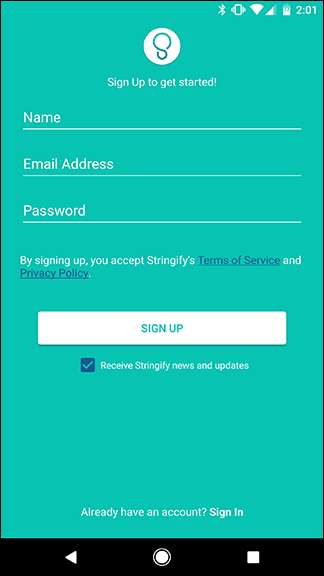
คุณจะได้รับอีเมลขอให้คุณยืนยันบัญชีของคุณ คลิกลิงก์ในอีเมลจากนั้นลงชื่อเข้าใช้บนโทรศัพท์ของคุณ ตอนนี้คุณพร้อมที่จะเริ่มสร้างโฟลว์ของคุณเองแล้ว
เริ่มต้นเชื่อมโยงสิ่งต่างๆของคุณ
ดังที่เราได้กล่าวไว้ก่อนหน้านี้ Stringify ทำงานโดยเชื่อมต่อสิ่งต่างๆของคุณเพื่อสร้างโฟลว์ ทั้งหมดนี้เป็นคำศัพท์ทางเทคนิค
ขั้นแรกคุณจะต้องได้รับบางสิ่ง คุณสามารถเรียกดู รายการแอพและอุปกรณ์ที่เข้ากันได้ที่นี่ . ในการเชื่อมต่อสิ่งต่างๆของคุณให้เปิดแอปแล้วแตะสิ่งต่างๆที่ด้านล่าง
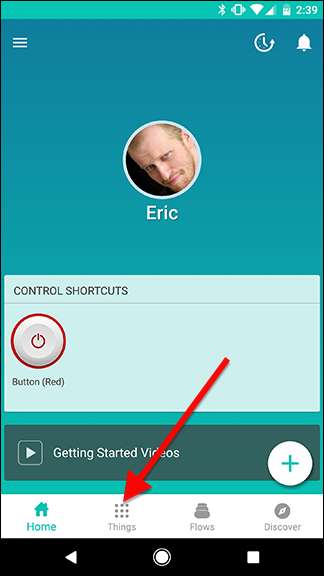
แตะไอคอนบวกที่ด้านล่างขวาแล้วแตะ“ เพิ่มสิ่งใหม่”
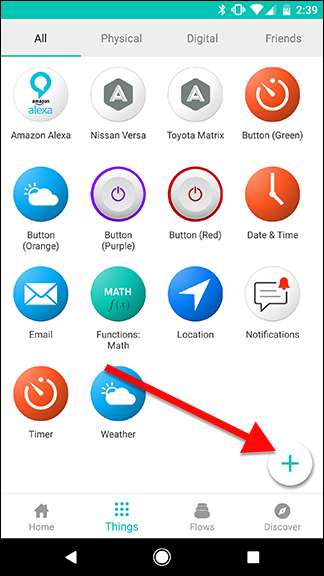
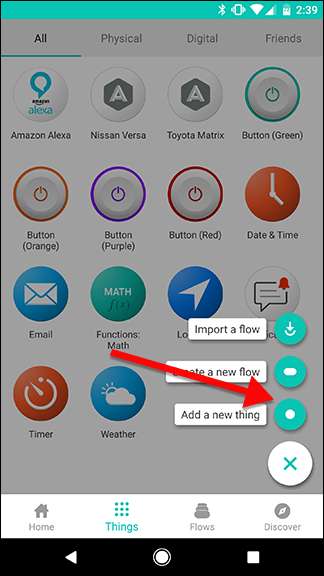
เลื่อนดูรายการเพื่อค้นหาอุปกรณ์หรือบัญชีที่คุณต้องการเชื่อมต่อเช่นไฟเว้หรือ Alexa
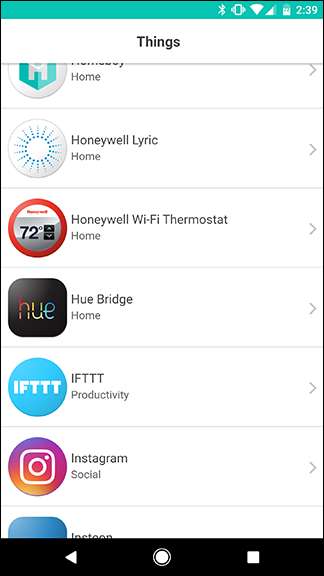
แตะปุ่มเชื่อมต่อเพื่อลงชื่อเข้าใช้บัญชีของคุณ
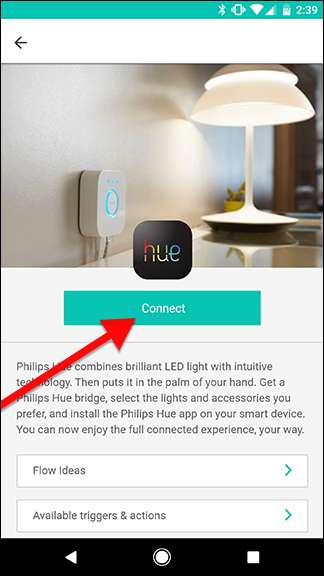
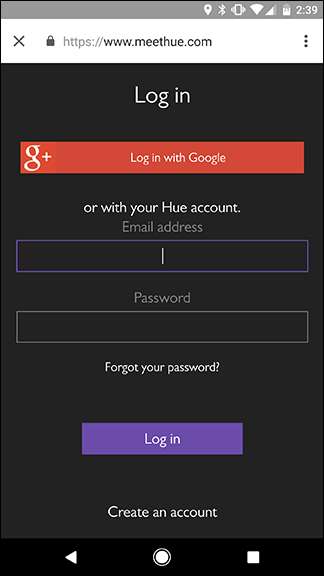
ทำซ้ำขั้นตอนนี้สำหรับสิ่งอื่น ๆ ในบ้านของคุณ เมื่อคุณเชื่อมต่อบางสิ่งได้แล้วคุณสามารถเริ่มรวมเข้าด้วยกันได้
ใช้สิ่งของของคุณเพื่อสร้างกระแส
เมื่อคุณเชื่อมต่ออุปกรณ์ทั้งหมดแล้วคุณสามารถเริ่มสร้างโฟลว์ของคุณเองหรือเปิดใช้งานบางอย่างที่สร้างไว้แล้วสำหรับคุณ ในการเรียกดู Flows ที่มีอยู่ของ Stringify ให้เปิดแอปแล้วแตะ Discover ที่ด้านล่างขวา เมื่อคุณพบ Flow ที่ต้องการคุณสามารถแตะ Get Flow เพื่อเปิดใช้งานสำหรับบัญชีของคุณ
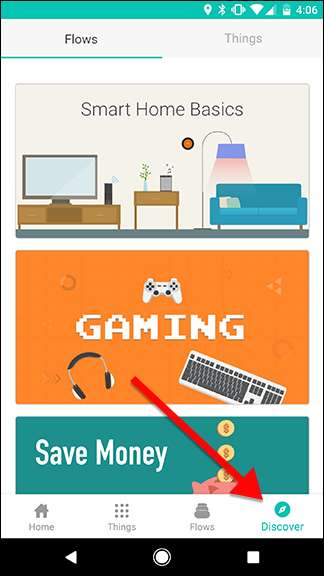
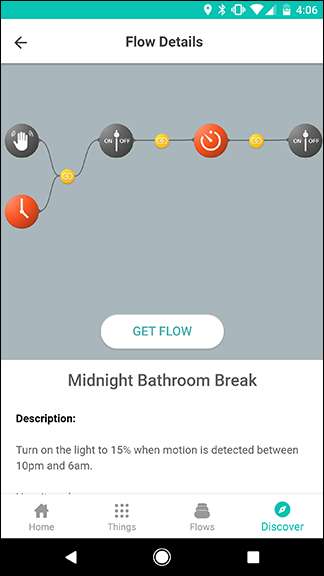
แน่นอนคุณอาจต้องการสร้างโฟลว์ของคุณเอง เพื่อสาธิตวิธีการทำเช่นนั้นเราจะสร้าง Flow ที่ตั้งค่า Nest thermostat เป็นโหมด Eco และปิดไฟ Philips Hue ทุกครั้งที่เราออกจากบ้าน แต่ เท่านั้น ในช่วงเช้า ในการเริ่มต้นให้เปิดแอปแล้วแตะ Flows ที่แถบด้านล่าง
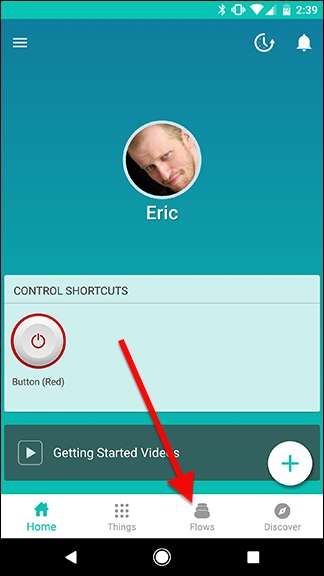
แตะไอคอนบวกที่ด้านล่างของหน้าจอแล้วแตะ“ สร้างขั้นตอนใหม่”

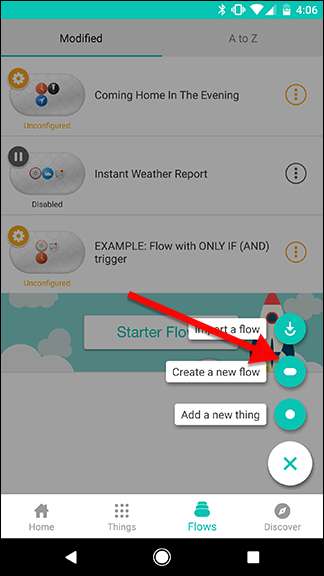
ที่ด้านบนของหน้าจอให้แตะ“ ตั้งชื่อโฟลว์ของคุณ” แล้วตั้งชื่อเฉพาะ ในกรณีนี้เราจะติดป้ายกำกับ Flow ของเราว่า "Leave For Work"
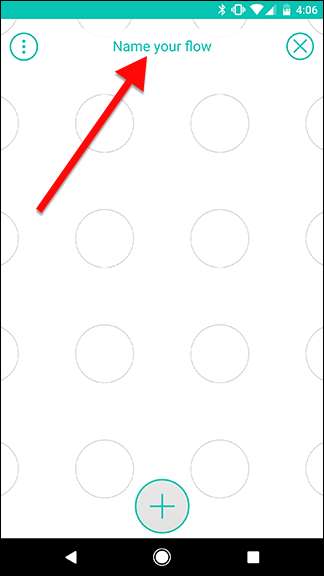
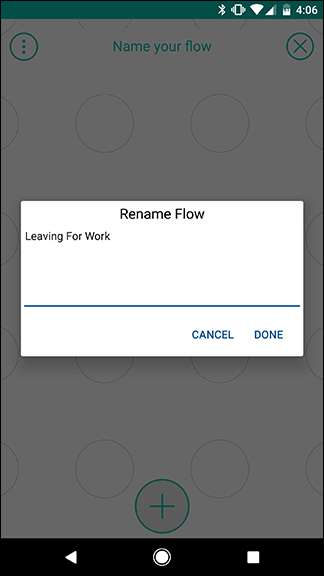
จากนั้นแตะไอคอนบวกที่ด้านล่างของหน้าจอ
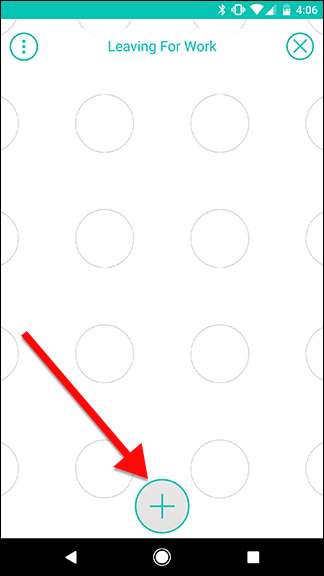
เลือกทุกสิ่งที่คุณต้องการสำหรับโฟลว์ของคุณจากรายการ สิ่งนี้จะเพิ่มลงในพื้นที่ทำงานของคุณซึ่งคุณสามารถลากเข้าที่ได้ คุณสามารถเลือกสิ่งที่คุณต้องการทั้งหมดในครั้งเดียวหรือจะทำทีละอย่างก็ได้ สำหรับโฟลว์นี้เราต้องการสี่สิ่ง วันที่และเวลาไฟ Philips Hue ที่เป็นปัญหา (ในกรณีนี้ฉันกำลังเลือกฉากห้องนั่งเล่น) ตำแหน่งและ Nest Thermostat โปรดทราบว่าคุณจะต้องเลือกตัวควบคุมอุณหภูมิเอง (ของฉันชื่อ Hallway) ไม่ใช่ชื่อบ้านซึ่งเป็นสิ่งที่จับได้ทั้งหมดสำหรับอุปกรณ์ Nest หลายเครื่องหากคุณมี
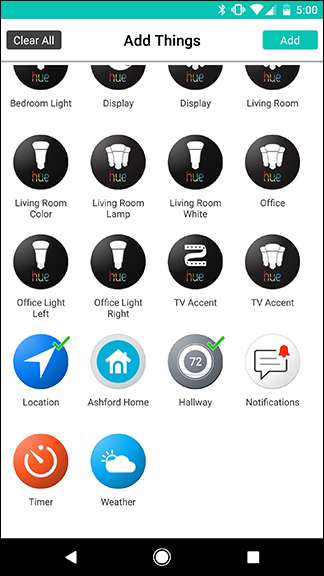
ตอนนี้คุณจะเห็นทุกสิ่งของคุณใน "ชั้นวาง" เล็ก ๆ ที่ด้านล่างของหน้าจอ คุณสามารถลากสิ่งเหล่านี้ออกไปบนเส้นตารางของวงกลมด้านบน ในการเริ่มต้นให้ลากตำแหน่งไปยังวงกลมว่าง นี่จะเป็นทริกเกอร์หลักของคุณซึ่ง Stringify หมายถึงเมื่อทริกเกอร์
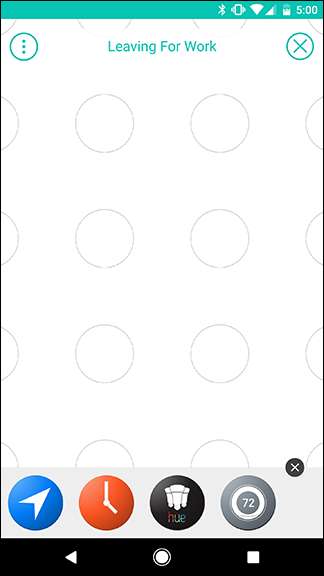
แตะไอคอนรูปเฟืองโดยมองจากด้านหลังไอคอนตำแหน่ง
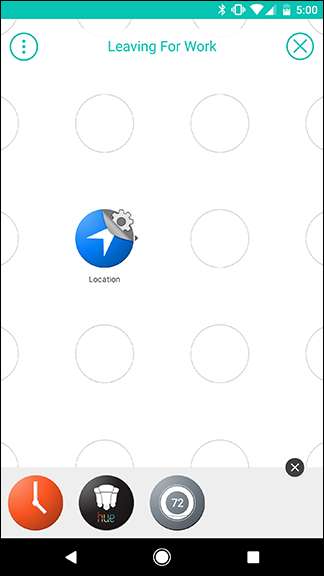
แตะ“ ฉันออกจากพื้นที่” เพื่อตั้งค่า Flow ให้เปิดใช้งานทุกครั้งที่คุณออกจากบ้าน
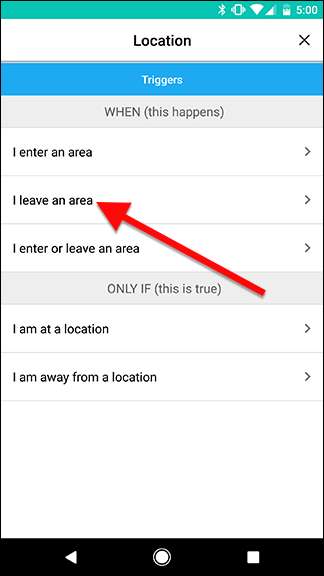
ป้อนที่อยู่ของคุณในช่องค้นหาและค้นหาบ้านของคุณบนภาพขนาดย่อของแผนที่ด้านล่าง คุณสามารถเปลี่ยนรัศมีของ ขอบเขตภูมิศาสตร์ รอบ ๆ บ้านของคุณหากที่อยู่ของคุณไม่แม่นยำ
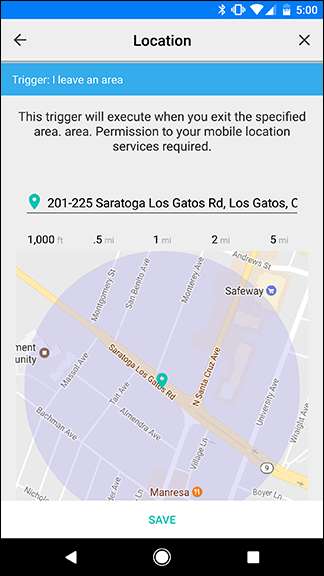
จากจุดนี้เป็นต้นไป ตำแหน่งที่คุณวางสิ่งของของคุณจะมีความสำคัญ . โดยทั่วไปทริกเกอร์จะไปทางซ้ายและการกระทำจะไปทางขวา ตัวอย่างเช่นสมมติว่าคุณแค่ต้องการปิดไฟห้องนั่งเล่นเมื่อออกจากบ้าน ทริกเกอร์ตำแหน่งจะไปทางซ้ายและการดำเนินการเว้จะไปทางขวา มาตั้งค่ากันก่อน ลาก Hue Thing ของคุณไปยังตารางทางด้านขวาของตำแหน่งโดยตรงจากนั้นแตะที่ไอคอนรูปเฟือง
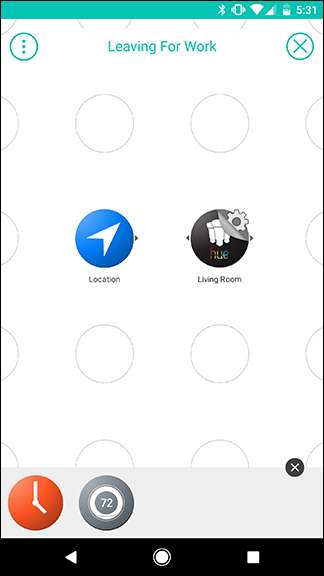
ในรายการการดำเนินการให้แตะ“ ปิดไฟ” จากนั้นแตะบันทึกบนหน้าจอถัดไป
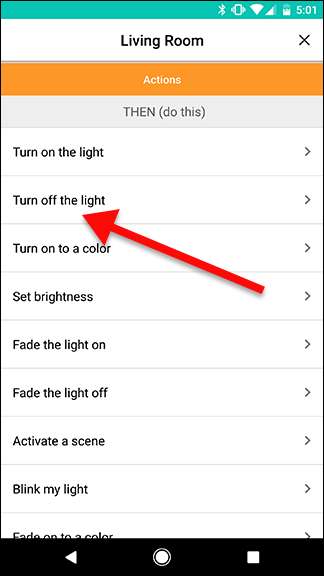
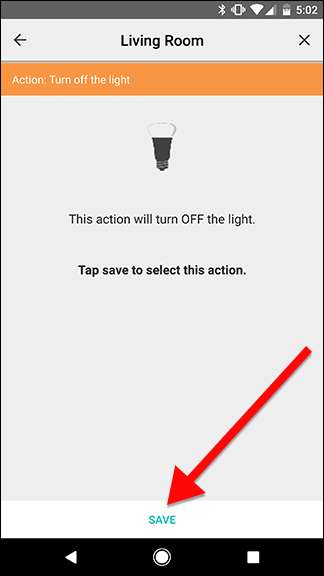
กลับไปที่เส้นตารางการไหลอย่างรวดเร็วปัดจากทริกเกอร์ตำแหน่งไปที่การดำเนินการเว้ สิ่งนี้จะสร้างลิงค์สีเหลืองระหว่างทั้งสอง นี่คือวิธีที่คุณรวมสิ่งต่างๆเพื่อสร้างโฟลว์ ในกรณีนี้เมื่อคุณออกจากพื้นที่ในทริกเกอร์ตำแหน่งไฟเว้ของคุณจะดับลง นี่เป็นขั้นตอนพื้นฐานที่ทำให้เกิดการกระตุ้น
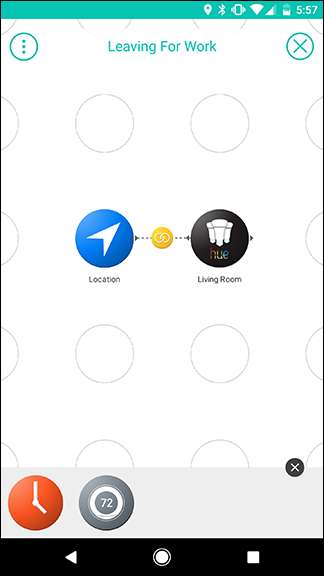
แน่นอนว่าเราต้องการทำให้สิ่งต่างๆซับซ้อนขึ้นเล็กน้อย ต่อไปเราจะเพิ่มการทำงานของ Nest ลาก Nest Thing จากชั้นวางของคุณไปยังตารางด้านล่างการดำเนินการ Hue โปรดจำไว้ว่าคุณสามารถผูกการกระทำหลายอย่างเข้ากับทริกเกอร์เดียวได้ แต่ทั้งหมดต้องอยู่ทางขวาของทริกเกอร์ เมื่อคุณวางแอคชัน Nest แล้วให้แตะไอคอนการตั้งค่ารูปเฟือง
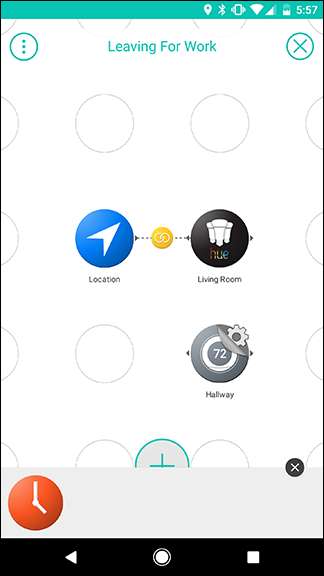
ที่ด้านบนของหน้าจอให้แตะแท็บการทำงานและเลือก "ตั้งอุณหภูมิ" จากรายการ
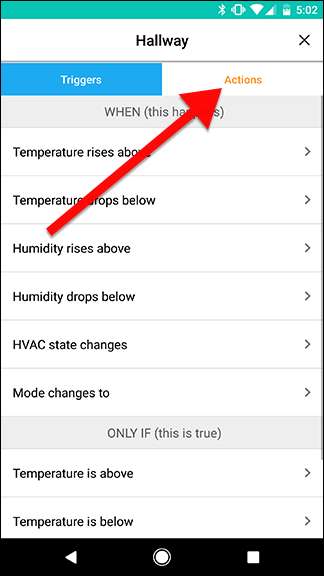
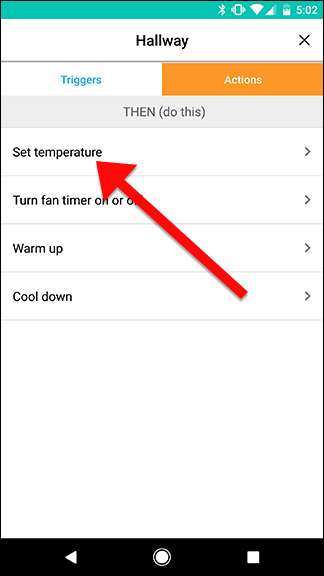
เลือกโหมด Eco จากรายการตัวเลือก ซึ่งจะใช้อุณหภูมิโหมด Eco ที่ตั้งไว้ล่วงหน้าซึ่งคุณสามารถทำได้ ปรับในแอป Nest . แตะบันทึกเพื่อเสร็จสิ้น
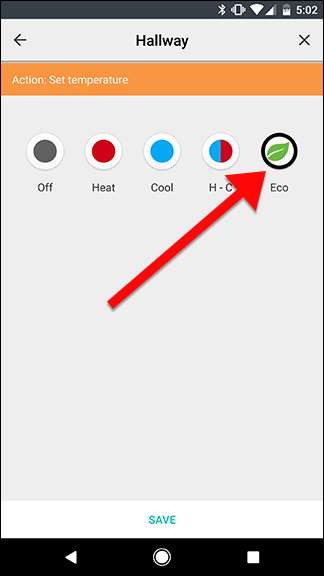
กลับไปที่หน้าจอ Flow grid ปัดอย่างรวดเร็วระหว่าง Location Thing และ Nest Thing เพื่อสร้างลิงค์ที่สอง ตอนนี้เมื่อคุณออกจากพื้นที่ในทริกเกอร์ตำแหน่งมันจะเปิดใช้งานสองการกระทำ ไฟของคุณจะดับลงและ Nest ของคุณจะถูกตั้งค่าเป็นโหมด Eco
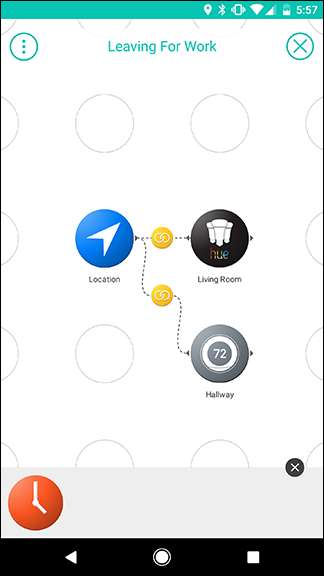
สุดท้ายเราจะเพิ่มทริกเกอร์แบบมีเงื่อนไขเพื่อให้โฟลวนี้เปิดใช้งานในตอนเช้าเท่านั้น คุณไม่จำเป็นต้องเปิดไฟและตัวควบคุมอุณหภูมิเมื่อออกไปทำงาน แต่คุณไม่ต้องการปิดเทอร์โมสตัทเมื่อคุณวิ่งไปหยิบอาหารจานด่วนหรืออะไรบางอย่างใช่ไหม แน่นอน. ดังนั้นเราจะเพิ่มทริกเกอร์วันที่และเวลาด้านล่างทริกเกอร์ตำแหน่งโดยตรง
ทริกเกอร์วันที่และเวลาที่เราจะใช้เรียกว่าทริกเกอร์ IF เท่านั้นใน Stringify คุณสามารถใช้ทริกเกอร์ WHEN ได้เพียงตัวเดียว แต่คุณสามารถมีทริกเกอร์ IF ได้มากเท่าที่คุณต้องการ เนื่องจากนี่คือทริกเกอร์ควรอยู่ทางด้านซ้ายของการกระทำของคุณดังนั้นคุณจึงต้องการให้อยู่ด้านล่างตำแหน่ง แตะไอคอนรูปเฟืองเมื่อเข้าที่แล้ว
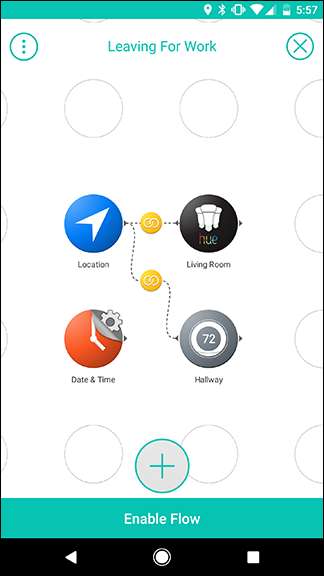
ภายใต้ส่วน IF เท่านั้นให้แตะ“ เวลาอยู่ระหว่าง”
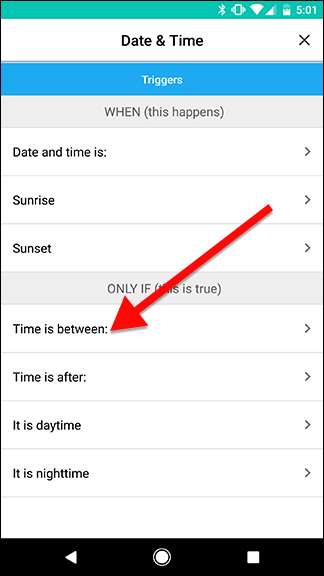
ในหน้าจอถัดไปให้เลือกชั่วโมงที่คุณต้องการ จำกัด Flow ของคุณ ในกรณีของฉันฉันตั้งค่าให้โฟลวนี้เปิดใช้งานระหว่างเวลา 05:00 น. ถึง 07:00 น. แตะบันทึกเมื่อคุณทำเสร็จ
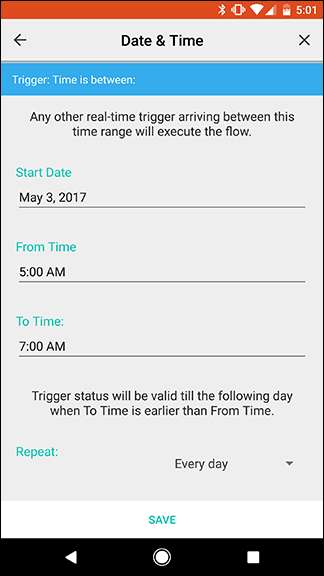
ขั้นตอนต่อไปเป็นเรื่องแปลกเล็กน้อยเนื่องจากวิธีที่ Stringify จัดการกับการสร้างลิงก์ ในการผูกทริกเกอร์ Date & Time กับลิงก์ที่คุณมีอยู่คุณต้องลากจาก Date & Time ไปยังไอคอนลิงก์สีเหลืองที่แสดงถึงการกระทำแต่ละอย่าง ภาพด้านซ้ายแสดงตำแหน่งที่คุณควรลากนิ้ว เมื่อดำเนินการเสร็จแล้ว Flow ควรมีลักษณะดังภาพทางด้านขวา เมื่อเสร็จแล้วให้แตะเปิดใช้งาน Flow ที่ด้านล่าง
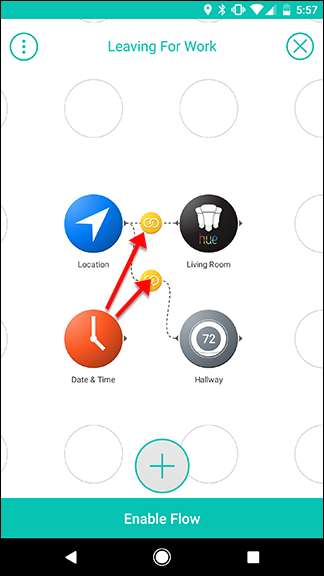
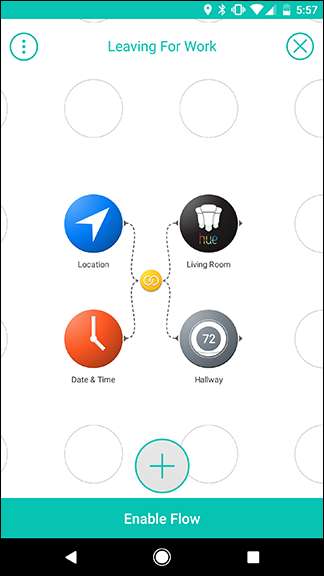
น่าผิดหวังมาก Stringify ไม่อนุญาตให้คุณแก้ไขลิงก์หากคุณทำผิดพลาดดังนั้นโปรดวางแผนตรรกะของ Flows ก่อนที่จะสร้าง ตัวอย่างเช่นในขั้นตอนนี้คุณสามารถตั้งค่าเพื่อให้เมื่อคุณออกจากบ้านไฟจะดับตลอดเวลา แต่ Nest thermostat จะปิดเฉพาะเมื่อคุณออกจากบ้านในตอนเช้า ในการทำเช่นนั้นคุณจะลากจาก Date & Time Thing ไปยังลิงก์สีเหลืองระหว่าง Location และ Hue อย่างไรก็ตามหากคุณพลาดและใช้เงื่อนไขวันที่และเวลากับการดำเนินการ Nest คุณจะต้องลบ Nest Thing และเพิ่มเข้าไปใหม่เพื่อลบเงื่อนไขวันที่และเวลา คุณสามารถเรียนรู้เพิ่มเติมเกี่ยวกับ วิธีการทำงานของ Stringify’s Flows และวิธีจัดโครงสร้างที่นี่ .
หากคุณเคยชินกับ IFTTT แล้ว Stringify จะใช้เวลาเล็กน้อยในการทำความคุ้นเคย อินเทอร์เฟซของมันไม่ได้ใช้งานง่ายเท่า IFTTT และอาจต้องใช้เวลาลองผิดลองถูกเล็กน้อยเพื่อให้สิ่งต่างๆทำงานได้อย่างถูกต้อง อย่างไรก็ตามเมื่อคุณได้รับความสนใจแล้ว Stringify อย่างแน่นอน โรงเรียน IFTTT ในความซับซ้อน ช่วยให้คุณทำสิ่งต่างๆได้มากขึ้นด้วยคำแนะนำง่ายๆ เล่นกับทุกสิ่งและสำรวจ Flows ที่คนอื่นสร้างขึ้นเพื่อดูว่าคุณทำอะไรได้บ้าง!







